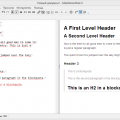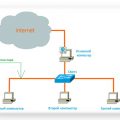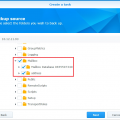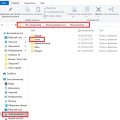Ubuntu Linux — это популярная свободная операционная система, которая предлагает широкий выбор программного обеспечения для установки. Однако, иногда пользователи могут захотеть удалить ненужное или устаревшее программное обеспечение.
Удаление программного обеспечения в Ubuntu Linux является простым процессом, благодаря изначально интегрированному инструменту управления пакетами — APT (Advanced Package Tool). APT позволяет безопасно удалять программное обеспечение и автоматически управлять его зависимостями.
Если вы хотите удалить программу в Ubuntu Linux, есть несколько способов сделать это. Один из наиболее распространенных способов — использовать Терминал. Вам просто нужно открыть Терминал и ввести нужную команду для удаления программы.
Примечание: перед удалением программного обеспечения, убедитесь, что оно действительно не нужно вам и что вы хотите удалить все его файлы и зависимости.
Продолжайте читать это подробное руководство, чтобы узнать, как удалить программное обеспечение в Ubuntu Linux, используя различные методы, включая команду в Терминале, Ubuntu Software Center и Synaptic Package Manager.
Удаление программного обеспечения в Ubuntu Linux
Удаление программного обеспечения в Ubuntu Linux может быть необходимым при обновлении системы, освобождении места на диске или решении проблем с работой компьютера. В Ubuntu Linux доступны несколько способов удаления программного обеспечения, включая использование графического интерфейса и командной строки.
Использование графического интерфейса:
1. Запустите Ubuntu Software Center, нажав на его значок в панели запуска.
2. В поисковой строке в верхней части окна введите название программы, которую вы хотите удалить.
3. Найдите программу в списке результатов поиска и щелкните по ней правой кнопкой мыши.
4. В появившемся контекстном меню выберите «Удалить» и подтвердите свое решение.
5. Дождитесь завершения процесса удаления программы.
Использование командной строки:
1. Откройте терминал, нажав комбинацию клавиш Ctrl + Alt + T.
2. Введите команду sudo apt-get remove название-пакета, где название-пакета — это имя пакета программы, которую вы хотите удалить. Например, для удаления программы Firefox команда будет выглядеть так: sudo apt-get remove firefox.
3. Введите пароль для подтверждения выполнения команды.
4. Дождитесь завершения процесса удаления программы.
Процесс удаления программного обеспечения в Ubuntu Linux может занять некоторое время в зависимости от размера и сложности программы. После завершения удаления рекомендуется перезагрузить компьютер, чтобы обновления вступили в силу и система работала стабильно.
Подготовка к удалению программного обеспечения
Перед тем, как удалить программное обеспечение в Ubuntu Linux, необходимо выполнить некоторые подготовительные шаги. Эти шаги помогут вам убедиться, что удаление программы произойдет без проблем и не оставит нежелательных остатков на вашей системе.
Ниже приведены несколько важных действий, которые следует предпринять перед удалением программного обеспечения:
- Сделайте резервную копию данных: перед удалением программы рекомендуется сохранить все важные данные. Это позволит избежать потери информации в случае непредвиденных проблем во время удаления.
- Закройте все программы, связанные с удаляемым программным обеспечением: убедитесь, что никакие процессы и приложения, связанные с программой, которую вы собираетесь удалить, не запущены. Закрытие всех связанных программ предотвратит возможные конфликты и проблемы во время удаления.
- Изучите документацию и резервные копии: прежде чем удалять программу, рекомендуется прочитать соответствующую документацию и проверить наличие резервных копий ваших данных. Это поможет вам избежать неправильного удаления или потери важных файлов.
- Создайте список удаляемых файлов и зависимостей: перед удалением программного обеспечения полезно составить список всех связанных файлов и зависимостей. Это поможет вам отслеживать любые оставшиеся файлы или проблемы после удаления.
- Убедитесь, что вы имеете права администратора: для успешного удаления программного обеспечения в Ubuntu Linux обычно требуются права администратора. Проверьте, что у вас есть достаточные права для удаления программы.
После выполнения всех вышеперечисленных шагов вы будете готовы удалить программное обеспечение с помощью команд в Ubuntu Linux. Следуйте инструкциям по удалению программы, которые вы найдете в соответствующей документации.
Проверка списка установленных программ
Прежде чем удалять программное обеспечение в Ubuntu Linux, полезно проверить список установленных программ на вашем компьютере. Это поможет вам быть уверенными, что вы удаляете именно те программы, которые вам не нужны.
Для того чтобы проверить список установленных программ, вы можете воспользоваться следующей командой:
sudo apt list --installed
После выполнения этой команды на экране появится список всех установленных программ. Вы можете просмотреть этот список и найти программы, которые вы хотите удалить.
Обратите внимание, что в этом списке перечислены все установленные программы, включая системные программы и пакеты, которые могут быть удалены только с помощью аккуратного обращения или после проконсультирования с опытными пользователями Ubuntu Linux.
Резервное копирование важных данных
При удалении программного обеспечения в Ubuntu Linux важно учесть возможность потери данных. Поэтому перед удалением программы рекомендуется выполнить резервное копирование важных файлов и папок.
Существует несколько способов создания резервной копии данных в Ubuntu:
1. Использование командной строки:
Вы можете использовать команду cp для копирования файлов и папок. Например, чтобы скопировать папку с именем «Documents» на вашем рабочем столе в папку «Backup» на вашем жестком диске, вы можете выполнить следующую команду:
cp -r ~/Desktop/Documents/ /media/Backup/
2. Использование программы «Back in Time»:
«Back in Time» — это инструмент для создания резервных копий файлов и папок с помощью инкрементального метода. Он позволяет вести полное и точечное резервное копирование, а также восстановление файлов и папок. Вы можете установить «Back in Time» из Ubuntu Software Center.
3. Использование облачного хранилища:
Вы также можете использовать облачные хранилища, такие как Dropbox, Google Drive или Ubuntu One, для хранения резервных копий ваших важных данных. После установки и настройки облачного хранилища вы можете просто перетаскивать файлы и папки в специальную папку, которая будет автоматически синхронизироваться с облачным хранилищем.
Не забудьте проверить, что ваша резервная копия является полной и целостной перед удалением программного обеспечения. Таким образом, вы сможете восстановить важные данные в случае необходимости.
Поиск в интернете дополнительной информации о программе
Если вы хотите получить больше информации о программе, которую вы хотите удалить, вы можете воспользоваться поиском в интернете. Вот несколько способов найти дополнительную информацию о программе:
1. Использование поисковых систем: Наиболее популярные поисковые системы, такие как Google или Яндекс, могут помочь вам найти дополнительную информацию о программе. Просто введите название программы в поле поиска, и вы получите результаты, которые могут содержать описания, отзывы или статьи о программе.
2. Посещение официального веб-сайта программы: Если вы знаете официальный веб-сайт программы, вы можете перейти по его адресу и найти более подробную информацию о программе, такую как ее функции, руководства пользователя или справочники.
3. Поиск на форумах и сообществах: В интернете существуют различные форумы и сообщества, где пользователи обсуждают программы и делятся своим опытом. Вы можете использовать эти ресурсы для поиска информации о программе, задавая вопросы или искать подобные темы.
4. Чтение обзоров и статей: Существуют веб-сайты, посвященные программному обеспечению, которые публикуют обзоры и статьи о различных программах. Вы можете использовать эти ресурсы для получения более глубокого понимания о программе, ее особенностях, преимуществах и недостатках.
Собрав достаточно информации о программе, вы можете принять решение о ее удалении или оставить ее на своем компьютере.
Удаление программного обеспечения через Software Center
Ubuntu Linux имеет удобный инструмент для управления установленными программами, называемый Software Center (Центр ПО). Чтобы удалить программное обеспечение с помощью Software Center, выполните следующие шаги:
- Откройте Software Center. Вы можете найти его в меню приложений или нажав на иконку корзины в панели задач.
- Перейдите на вкладку «Установленное». В этой вкладке вы увидите список всех установленных программ на вашем компьютере.
- Найдите программу, которую хотите удалить. Прокрутите список или воспользуйтесь поиском, чтобы найти нужную программу.
- Выберите программу. Щелкните по ней, чтобы открыть страницу программы с подробной информацией.
- Нажмите кнопку «Удалить». На странице программы найдите кнопку «Удалить» и щелкните по ней.
- Подтвердите удаление. Вам может потребоваться ввести пароль администратора для подтверждения удаления программы.
- Дождитесь завершения процесса. Software Center удалит программу и все ее файлы с вашего компьютера.
- Закройте Software Center. После завершения удаления программы закройте Software Center, чтобы завершить процесс.
Теперь вы знаете, как удалить программное обеспечение с помощью Software Center в Ubuntu Linux. Этот инструмент делает процесс удаления программ простым и удобным для всех пользователей.
Открытие Software Center
- Нажмите на значок «Приложения» в левом верхнем углу экрана.
- Выберите «Центр приложений» в выпадающем меню.
- После этого откроется окно Software Center.
Теперь вы можете использовать Software Center для поиска, установки, обновления или удаления программного обеспечения на своем компьютере Ubuntu. Просто воспользуйтесь поиском или просмотрите доступные категории, чтобы найти нужное вам программное обеспечение.
Software Center — удобный и интуитивно понятный способ управления установленным ПО в Ubuntu Linux. Благодаря этому инструменту вы можете легко добавлять и удалять программы на своем компьютере, что делает работу с Linux еще более простой и гибкой.
Поиск устанавливаемой программы
Перед тем, как начать процесс удаления программного обеспечения в Ubuntu Linux, необходимо найти имя программы, которую вы хотите удалить. Существует несколько способов найти установленную программу в системе:
1. Использование расширенного поиска приложений
Ubuntu Linux предлагает простой способ поиска установленных программ с помощью Dash (пусковой панели). Чтобы воспользоваться этим способом, выполните следующие шаги:
- Откройте Dash, нажав на значок «Show Applications» (Показать приложения) в левом верхнем углу экрана или нажав клавишу «Super».
- Введите название программы в строку поиска и нажмите «Enter».
- Список найденных приложений будет отображаться по мере ввода запроса.
- Найдите нужную программу в списке и запомните её название.
2. Использование командного интерфейса
Если вы предпочитаете использовать командную строку, вы можете воспользоваться командой dpkg —list, чтобы просмотреть список установленных пакетов в системе. Чтобы найти конкретную программу, можно воспользоваться командой grep, чтобы отфильтровать вывод:
dpkg --list | grep -i [название программы]
Программа или пакет будет отображаться в списке сведений о пакетах. Убедитесь, что вы правильно запомнили название программы.
После того, как вы найдете название программы, которую хотите удалить, вы готовы к следующему шагу.
Удаление программы с помощью кнопки «Удалить»
- Откройте Software Center, воспользовавшись соответствующим значком на панели задач или выполнив поиск в меню «Приложения».
- В поисковой строке Software Center введите название программы, которую вы хотите удалить.
- Найдите программу в результатах поиска и щелкните по ее значку для открытия страницы программы.
- На странице программы найдите кнопку «Удалить» и нажмите на нее.
- В появившемся диалоговом окне подтвердите удаление программы, введя ваш пароль.
После этого программа будет удалена с вашей системы, и вы больше не будете видеть ее значка или сведений в Software Center.